Windows가 설치된 스마트폰에서 브라우저를 사용하여 앱 다운로드 및 설치

웹 브라우저를 사용하여 Windows 10 Mobile 및 Windows Phone용 앱을 설치하는 효율적인 방법을 알아보세요.
Windows 8 또는 Windows 8.1을 안전 모드 로 부팅하는 데 어려움을 겪고 계십니까 ? F8 과 Shift + F8 을 모두 눌러 보았지만 작동하지 않습니까? 이는 Windows 8의 부팅 절차가 Windows 7과 같은 이전 버전의 Windows와 다르기 때문입니다. 부팅이 너무 빨라서 문자 그대로 어떤 키 누름으로도 중단될 수 없습니다. 다음은 특별한 해킹이나 수동 구성 없이 안전 모드 로 부팅할 수 있는 9가지 다른 방법입니다 .
내용물
참고: Windows 8 또는 Windows 8.1을 안전 모드 로 부팅하는 데 사용할 수 있는 모든 방법을 찾으 려면 이 전체 자습서를 읽으십시오. 그러나 먼저 Windows 8.1에 로그인할 수 없을 때 안전 모드 로 부팅하는 방법을 보여주고 그 다음에는 Windows 10에 계속 로그인할 수 있을 때 안전 모드 로 부팅하는 방법을 보여줍니다. Windows 8.1에 로그인할 수 없으면 방법 1을 읽으십시오. ~ 5. Windows 8.1에 로그인할 수 있는 경우 방법 6~8을 읽으십시오 . 아홉 번째 방법은 오래된 하드웨어가 설치된 컴퓨터에서만 작동합니다.
1. Windows 8 로그인 화면에서 Shift + 다시 시작 사용
이 방법은 사용자 계정 에 로그인할 수 없는 경우에도 Windows 8.1에서 작동 합니다 . 로그인 화면(또는 로그인할 수 있는 경우 설정 참에서)에서 SHIFT 키를 길게 누릅니다. 누른 상태에서 전원 버튼을 클릭하거나 탭한 다음 다시 시작 을 탭합니다 .
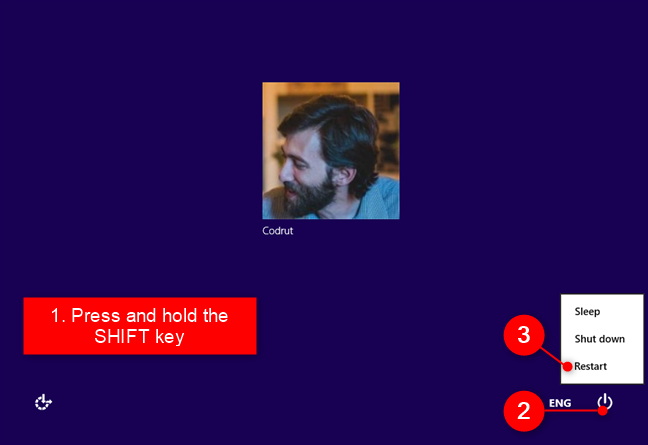
로그인 화면에서 Windows 8.1 안전 모드로 부팅
Windows에서 옵션을 선택하라는 메시지가 표시됩니다. 문제 해결 을 선택합니다 .
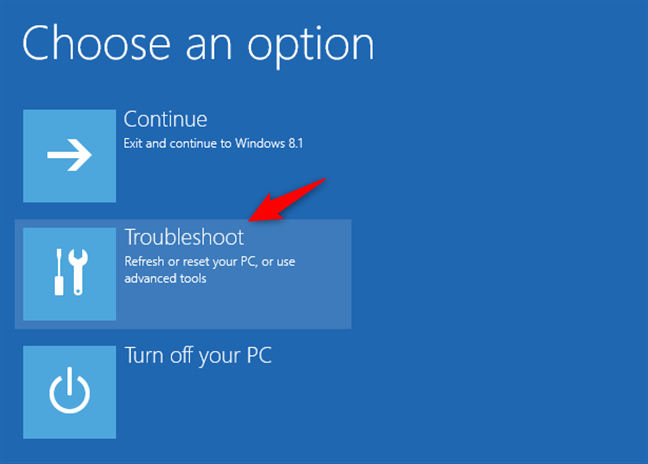
Windows 8.1 문제 해결
문제 해결 화면에서 고급 옵션 을 선택합니다 .

고급 옵션 액세스
고급 옵션 화면 에서 시작 설정 을 클릭하거나 탭 합니다 .
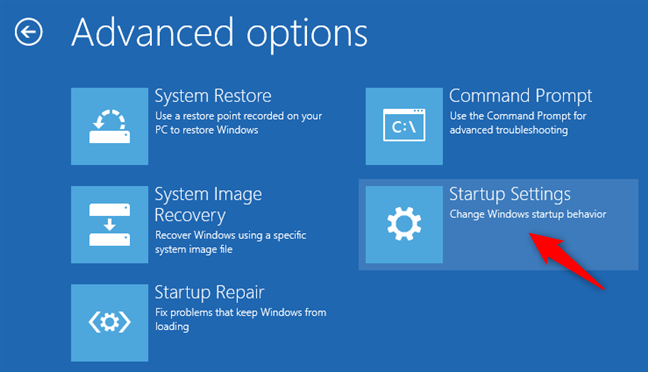
Windows 8 또는 8.1 시작 설정 열기
Windows는 여러 부팅 옵션을 변경할 수 있도록 다시 시작한다고 알려줍니다. 무엇보다도 안전 모드 를 활성화 합니다. 다시 시작 을 클릭하거나 탭 합니다 .
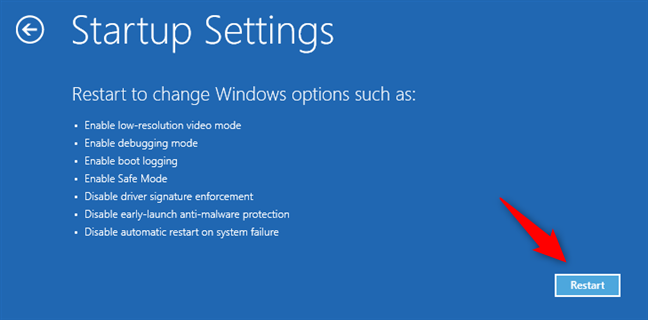
Windows 8.1 시작 설정
PC 또는 장치가 재부팅되면 다음을 포함하여 9가지 다른 시작 설정이 표시됩니다.
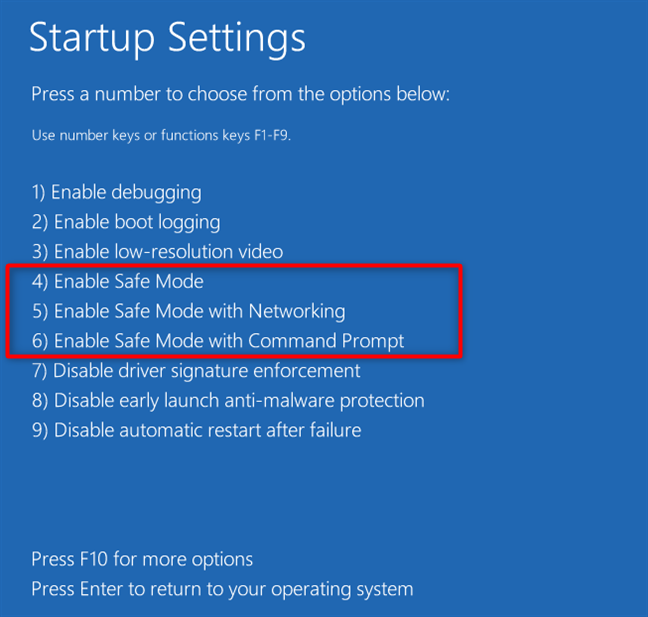
Windows 8.1을 안전 모드로 부팅
이제 Windows 8.1이 선택한 안전 모드 환경 에 따라 부팅됩니다 .
2. Windows 8 또는 8.1의 일반 부팅 프로세스를 연속 3회 중단합니다.
안전 모드 로 부팅하는 또 다른 방법 은 다소 자동입니다. Windows 8이 연속으로 세 번 부팅에 실패하면 자동 복구 절차가 자동으로 시작됩니다. Windows 8.1이 그렇게 하도록 강제하려면 일반 부팅을 3번 이상 중단할 수 있습니다. 즉, 부팅하는 동안 PC 또는 장치를 중지해야 합니다. PC 또는 장치 에서 물리적 재설정 또는 전원 버튼을 눌러 이를 수행할 수 있습니다 . 전원 버튼을 누르기 로 선택한 경우 PC/장치를 중지하려면 최소 4초 동안 눌러야 할 수 있습니다. PC 또는 장치가 네 번째로 부팅을 시도하면 자동으로 자동 복구 모드로 들어갑니다.모드이고 화면에 가장 먼저 표시되는 것은 "자동 복구 준비 중"이라는 메시지입니다.

자동 Windows 8.1 복구 준비
잠시 후 Windows 8에 자동 복구 화면이 표시됩니다. 여기에서 고급 옵션 을 클릭하거나 탭 합니다 .
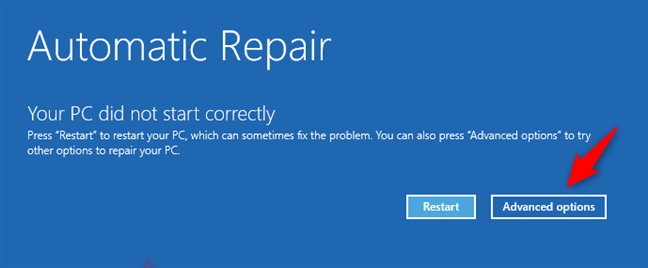
고급 문제 해결 옵션에 액세스
다음 화면에서 문제 해결 을 클릭하거나 탭 합니다.
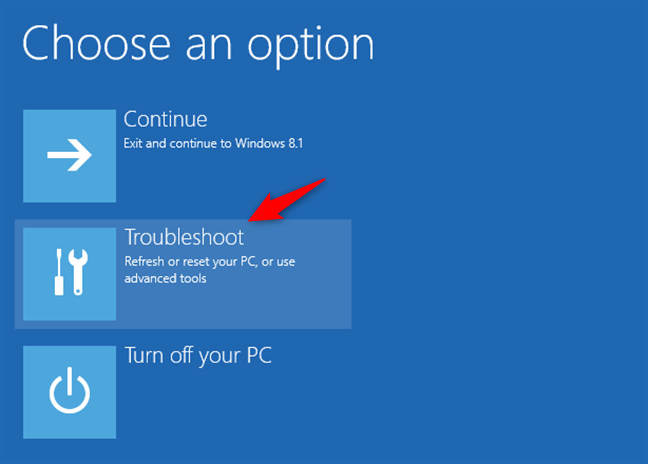
Windows 8 또는 8.1 문제 해결
수행해야 하는 다음 단계는 이 가이드의 첫 번째 방법과 동일합니다. "고급 옵션 -> 시작 설정 -> 다시 시작" 으로 이동 하십시오. 시작 설정 화면으로 이동하면 키보드에서 4 또는 F4 키를 눌러 안전 모드 로 부팅하고 5 또는 F5 를 눌러 " 네트워킹이 있는 안전 모드 "로 들어가 거나 6 또는 F6 을 눌러 " 명령 프롬프트가 있는 안전 모드 를 활성화합니다. ."
3. Windows 8 설치 미디어 및 명령 프롬프트 사용
DVD 또는 USB 메모리 스틱과 같은 Windows 8 또는 8.1 부팅 가능한 미디어를 만들 수 있거나 이미 있는 경우 이를 사용하여 PC 또는 장치를 안전 모드 로 부팅할 수 있습니다 . PC 또는 장치에 삽입하고 부팅합니다. Windows 8 설치 마법사가 시작되면 원하는 언어와 키보드 레이아웃을 선택하고 다음 을 누릅니다 .
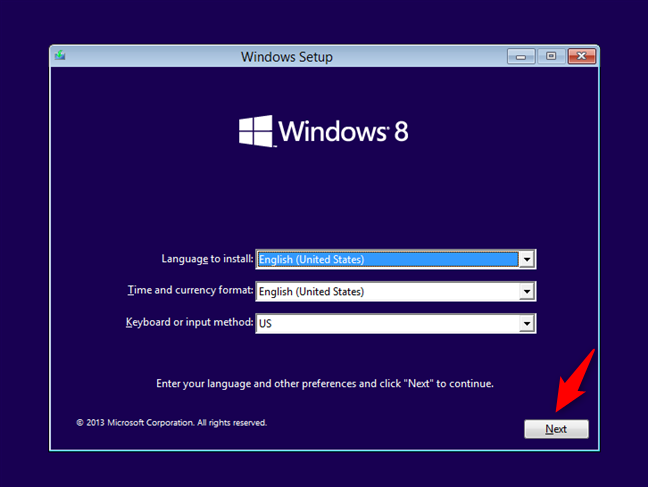
Windows 8 설정
다음 화면 에서 왼쪽 하단 모서리에서 "컴퓨터 수리" 링크를 클릭하거나 누릅니다 .
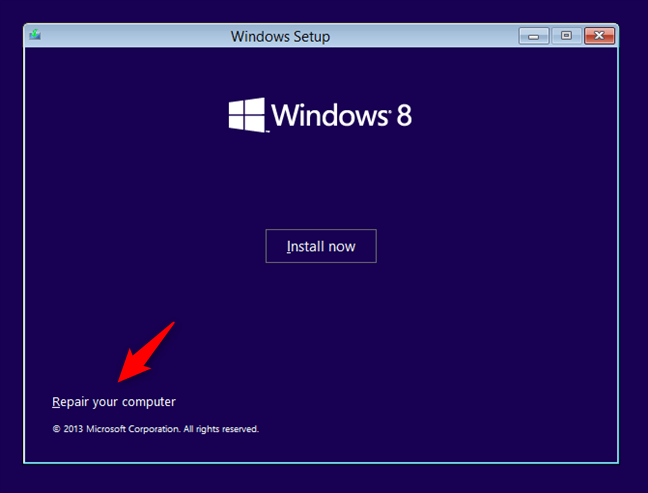
Windows 8 컴퓨터 복구
"옵션 선택" 화면 에서 문제 해결 을 클릭하거나 탭 합니다.

Windows 8.1 문제 해결
문제 해결 화면에서 고급 옵션 버튼을 누릅니다.
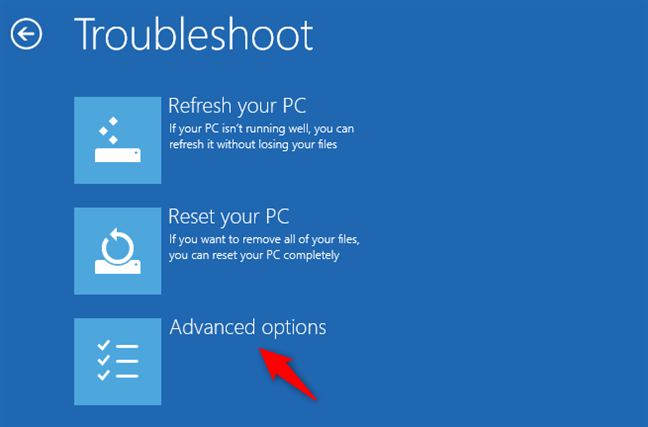
고급 옵션 열기
명령 프롬프트 를 클릭하거나 탭 합니다.
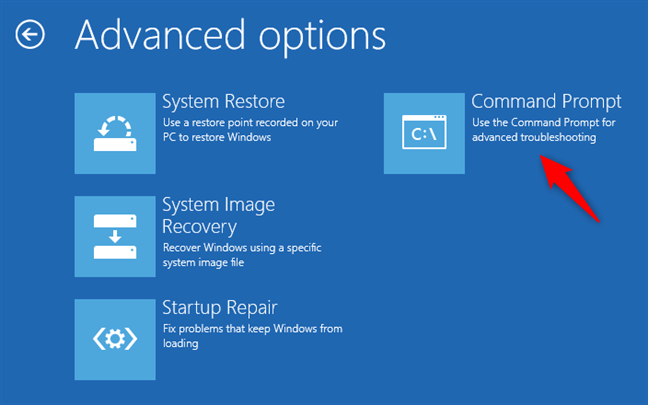
명령 프롬프트 시작
이전 작업은 명령 프롬프트 를 관리자로 엽니다 . 그 안에 다음 명령을 입력하십시오. bcdedit /set {default} safeboot minimum . 키보드에서 Enter 키 를 누르고 명령 프롬프트 에 "작업이 성공적으로 완료되었습니다."라는 메시지 가 표시되는지 확인합니다.
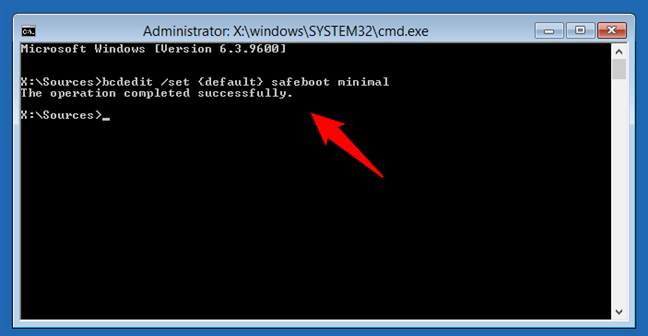
명령 프롬프트를 사용하여 안전 모드 활성화
명령 프롬프트를 닫으면 Windows 8에서 "옵션 선택" 화면 으로 돌아갑니다 . 여기에서 계속 을 클릭하거나 탭 합니다.
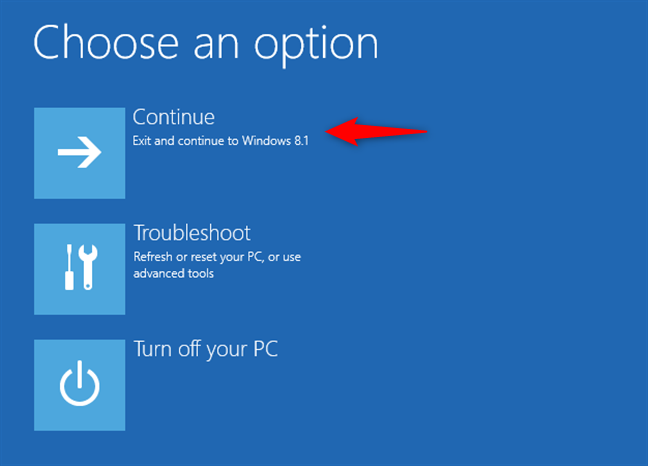
계속해서 Windows 8.1
PC 또는 장치가 재부팅되고 자동으로 안전 모드 로 들어갑니다 .
중요: 이 방법은 거의 항상 작동하지만 Windows 8.1이 시작될 때마다 안전 모드 로 전환됩니다. 비활성화하고 Windows 8.1이 다시 정상적으로 부팅되도록 하려면 명령 프롬프트 를 열고 bcdedit /deletevalue {default} safeboot 명령을 실행합니다 .
4. Windows 8.1 플래시 USB 시스템 복구 드라이브에서 부팅
Windows 8 및 Windows 8.1에서는 Recovery Media Creator 를 사용하여 USB 플래시 드라이브에 시스템 복구 드라이브를 만들 수 있습니다. 이 튜토리얼에서 자세한 지침을 찾을 수 있습니다: Windows 8 및 8.1에서 USB 메모리 스틱에 복구 드라이브를 만드는 방법 .
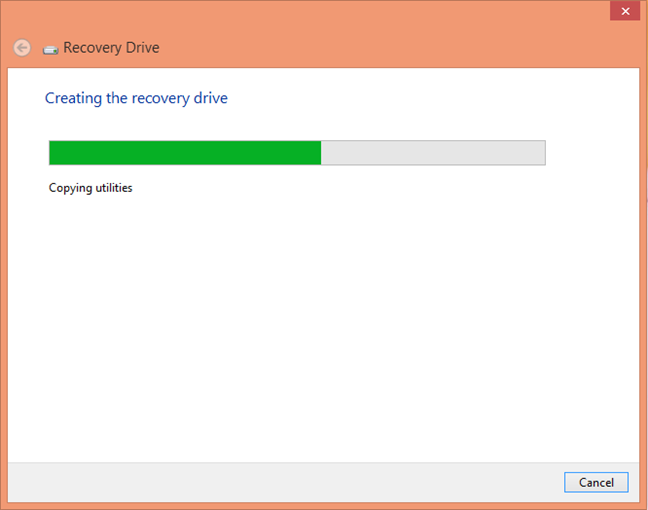
Windows 8 복구 드라이브
USB 메모리 스틱에서 부팅합니다. 첫 번째 화면에서 사용하려는 키보드 레이아웃을 선택하고 "옵션 선택" 화면에서 문제 해결 을 클릭하거나 탭 합니다. 다음 단계는 이 가이드의 첫 번째 방법에서 보여준 단계와 동일합니다. 간단히 말해서 "고급 옵션 -> 시작 설정 -> 다시 시작" 경로를 따라야 합니다. 그런 다음 키보드에서 4 또는 F4 키를 눌러 안전 모드 로 부팅하고 5 또는 F5 를 눌러 " 네트워킹이 있는 안전 모드 "로 이동 하거나 6 또는 F6 을 눌러 " 명령 프롬프트가 있는 안전 모드"로 들어갑니다.
5. 시스템 복구 CD/DVD를 사용하여 안전 모드로 부팅합니다(이 방법은 Windows 8.1이 아닌 Windows 8에서만 작동함).
Windows 8에서는 시스템 복구 CD 또는 DVD를 만들 수 있지만 Windows 8.1에서는 만들 수 없습니다. 다음은 수행 방법을 보여주는 자습서입니다 . 시스템 복구 디스크란 무엇이며 Windows에서 디스크를 만드는 방법 .
해당 디스크가 생성되면 이 디스크에서 부팅합니다. 내용을 로드하기 위해 아무 키나 누르라는 메시지가 표시되면 그렇게 하십시오. 그런 다음 키보드 레이아웃을 선택합니다.
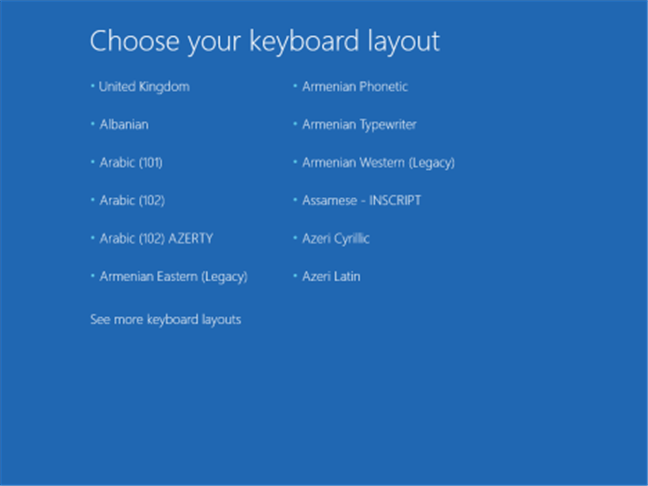
복구 CD/DVD의 키보드 레이아웃 선택
그렇게 하면 "옵션 선택" 화면이 표시됩니다. 여기에서 단계는 방법 1에 표시된 단계와 동일합니다. "고급 옵션 -> 시작 설정 -> 다시 시작" 으로 이동 합니다. 그런 다음 키보드에서 4 또는 F4 를 눌러 안전 모드 로 부팅하고 5 또는 F5 를 눌러 " 네트워킹이 있는 안전 모드 "로 들어가 거나 6 또는 F6 을 눌러 "명령 프롬프트가 있는 안전 모드"로 들어갑니다.
6. 시스템 구성 도구(msconfig.exe)를 사용하여 안전 모드를 활성화합니다.
안전 모드 로 부팅하는 가장 쉬운 방법 중 하나는 msconfig.exe 라고도 하는 시스템 구성 도구 를 사용하는 것 입니다.
시작 화면 에서 msconfig 를 입력 하고 같은 이름의 결과를 클릭하거나 탭합니다. 또한 시스템 구성 도구 를 여는 다른 방법을 보려면 Windows에서 시스템 구성을 시작하는 8가지 방법(모든 버전) 문서를 읽을 수 있습니다 .
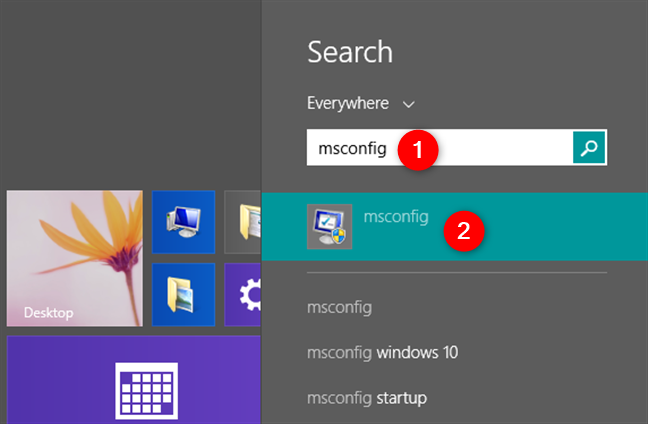
시스템 구성 검색(msconfig)
시스템 구성 에서 부팅 탭 으로 이동 하고 부팅 옵션 영역에서 "안전 부팅" 상자를 선택합니다. 그런 다음 확인 을 클릭하거나 탭 합니다 .
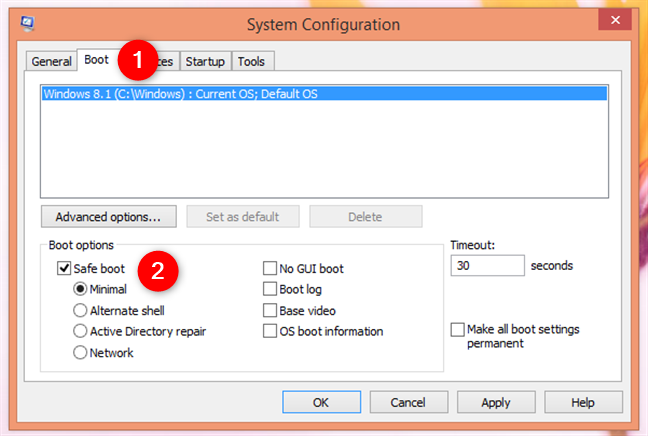
Windows 8의 시스템 구성 앱
이제 Windows 8에서 PC를 재부팅해야 한다고 알려줍니다. 지금 재부팅 하려면 다시 시작 을 클릭하거나 탭 하고 나중에 다시 시작하려면 "다시 시작하지 않고 종료" 를 클릭/탭합니다.
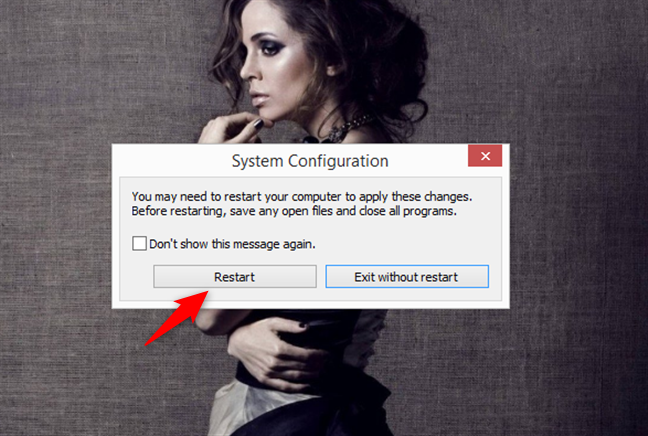
시스템 구성 프롬프트
다음에 Windows 8.1이 부팅되면 자동으로 안전 모드 로 들어갑니다 .
7. Windows 8.1 시작 화면에서 "Shift + Restart" 사용
Windows 8 또는 8.1에서는 시작 화면 을 몇 번만 클릭하거나 탭하여 안전 모드 를 활성화할 수도 있습니다. 시작 화면으로 이동하여 키보드의 SHIFT 키를 길게 누릅니다. 그런 다음 SHIFT 키를 누른 상태에서 전원 버튼을 클릭/탭한 다음 다시 시작 옵션을 클릭합니다.
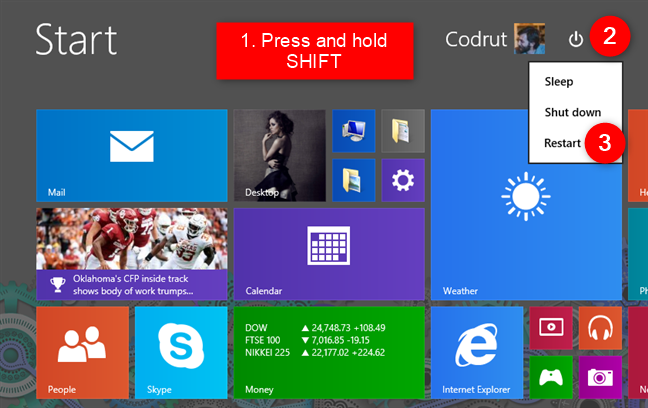
Windows 8.1 시작 화면에서 안전 모드로 들어가기
그런 다음 Windows 8은 "옵션 선택" 화면으로 이동합니다. 여기에서 문제 해결 을 클릭하거나 탭 합니다.
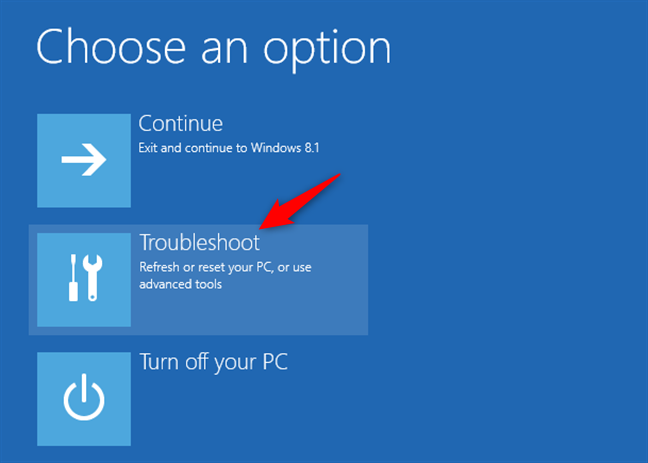
Windows 8.1 문제 해결
여기부터는 이 가이드의 첫 번째 방법과 동일한 단계를 따르십시오. 즉, "고급 옵션 -> 시작 설정 -> 다시 시작"으로 이동해야 합니다. 그런 다음 키보드에서 4 또는 F4 를 눌러 안전 모드 로 이동하고 , 5 또는 F5 를 눌러 " 네트워킹이 있는 안전 모드 "로 이동 하거나 , 6 또는 F6 을 눌러 "명령 프롬프트가 있는 안전 모드"로 들어갑니다.
8. PC 설정을 사용하여 복구 옵션에 액세스하고 안전 모드를 시작합니다.
Windows 8 또는 8.1 PC 또는 장치가 여전히 작동하고 로그인할 수 있는 경우 PC 설정 을 사용하여 안전 모드 로 이동할 수도 있습니다 . PC 설정을 열고 "업데이트 및 복구" 로 이동 하십시오.
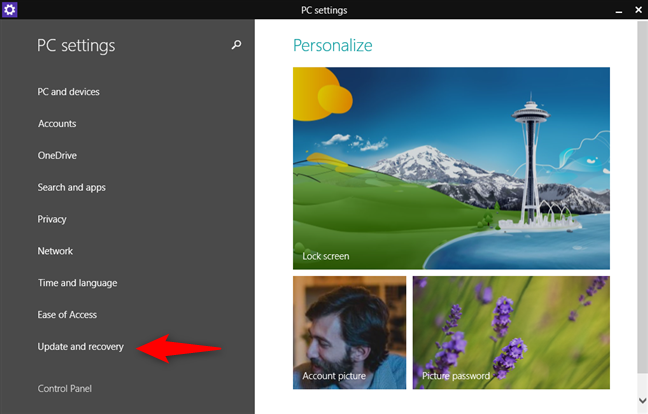
Windows 8의 PC 설정 화면
왼쪽 사이드바에서 복구 를 클릭하거나 탭 하고 화면 오른쪽 의 "고급 시작" 섹션 에서 "지금 다시 시작" 버튼을 누릅니다 .
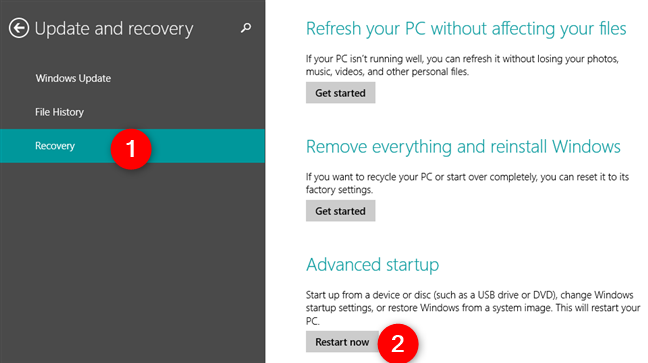
Windows 8 복구 옵션
그러면 Windows 8.1에 "옵션 선택" 화면이 표시됩니다. 여기에서 문제 해결 을 클릭하거나 탭 합니다.
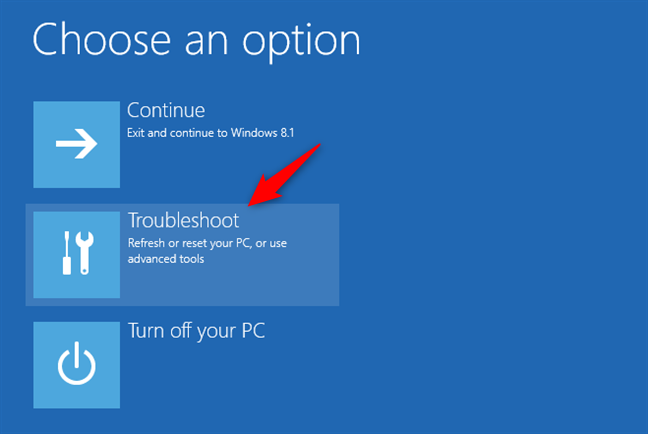
Windows 8 문제 해결
그런 다음 이 가이드의 첫 번째 방법과 동일한 단계를 따라야 합니다. "고급 옵션 -> 시작 설정 -> 다시 시작" 으로 이동 하십시오 . 그런 다음 키보드에서 4 또는 F4 를 눌러 안전 모드 로 부팅하고 5 또는 F5 를 눌러 " 네트워킹이 있는 안전 모드 "로 들어가 거나 6 또는 F6 을 눌러 "명령 프롬프트가 있는 안전 모드"로 들어갑니다.
9. F8 또는 Shift + F8 사용(UEFI BIOS 및 SSD 드라이브 사용 시 작동하지 않음)
PC 또는 장치가 다소 오래된 경우(클래식 BIOS가 있고 SSD 드라이브를 사용하지 않는 경우) 키보드 에서 F8 또는 Shift + F8 키 를 누르는 기존 방식을 사용하여 안전 모드 로 부팅하려고 시도하는 운이 좋을 수도 있습니다 . PC를 부팅하는 동안.
키보드의 SHIFT 및 F8 키
그러나 Microsoft가 Windows 8 및 8.1 부팅 방식을 변경했기 때문에 작동하지 않는 경우가 많습니다. 그들은 전체 부팅 프로세스를 이전(Windows 7 및 이전 버전)보다 빠르게 만들려고 했지만 Windows 8 및 8.1이 시작하는 동안 키 누름을 기록할 수 없도록 했습니다. 이에 대한 자세한 내용은 Microsoft 블로그 게시물: 그 어느 때보다 빠르게 부팅되는 PC를 위한 설계 에서 확인할 수 있습니다 .
Windows 8 또는 8.1을 안전 모드로 부팅할 때 어떤 방법을 선호합니까?
이 가이드가 유용하셨기를 바랍니다. Windows 8 또는 Windows 8.1을 안전 모드 로 부팅할 수 있는 다른 방법을 알고 있다면 주저하지 말고 아래 의견 섹션에서 공유하십시오. 많은 독자들이 유용하다고 생각할 것입니다.
웹 브라우저를 사용하여 Windows 10 Mobile 및 Windows Phone용 앱을 설치하는 효율적인 방법을 알아보세요.
Windows PC 또는 장치에 연결하는 모든 종류의 미디어 또는 장치에 대한 기본 자동 실행 동작을 변경하는 방법.
Mac에서 작업 그룹을 변경하시겠습니까? Mac이 Windows 또는 Linux를 사용하는 컴퓨터를 포함하여 다른 컴퓨터와 네트워크에서 잘 작동하도록 올바르게 설정하는 방법은 다음과 같습니다.
Android 스마트폰의 빠른 설정, Google 어시스턴트 또는 Google Play 스토어의 손전등 앱을 통해 손전등을 쉽게 켜는 방법을 알아보세요.
TP-Link Wi-Fi 6 라우터에서 IPv6 설정을 어떻게 찾나요? TP-Link 라우터에서 IPv6을 활성화하고 모든 관련 설정을 변경하는 방법. 전문가의 팁도 포함되어 있습니다.
Windows 10에서 Microsoft Edge 다운로드 위치를 변경하고 다운로드 저장 프롬프트를 활성화하는 방법에 대해 알아보세요.
Windows 10 및 Windows 11에서 게임 모드를 켜는 방법을 알아보세요. 최적의 게임 성능을 위한 팁입니다.
화면을 잠글 때 Huawei 스마트폰이 앱을 강제 종료하지 않도록 하는 방법. 바이러스 백신, 자녀 보호 기능, 음성 녹음기, 피트니스 추적기 또는 탐색 앱 비활성화를 중지하는 방법.
iPhone 또는 iPad에서 두 가지 방법으로 언어를 변경하는 방법을 알아보세요! 스페인어, 중국어, 독일어 또는 기타 언어로 전환합니다.
전체 화면 Google Chrome 및 기타 브라우저에 넣는 방법: Mozilla Firefox, Microsoft Edge 및 Opera. 전체 화면 모드를 종료하는 방법.
Windows는 암호를 얼마나 안전하게 저장합니까? 암호를 쉽게 읽는 방법과 보안을 강화하는 팁을 알아보세요.
고급 보안이 포함된 Windows 방화벽이란 무엇입니까? 고급 보안으로 Windows 방화벽을 여는 방법은 무엇입니까? 기존 규칙을 보고 비활성화하거나 제거하거나 속성을 변경하는 방법.
몇 번의 탭으로 iPhone 키보드를 다른 언어 또는 레이아웃으로 변경하는 방법을 알아보십시오! iPhone 키보드를 추가, 변경 및 전환합니다.
내가 가지고 있는 PowerPoint 버전은 무엇입니까? Microsoft PowerPoint의 최신 버전은 무엇입니까? 최신 버전의 PowerPoint로 업데이트하려면 어떻게 합니까?
CMD를 포함하여 Windows Defender 방화벽을 여는 데 사용할 수 있는 모든 방법, 바로 가기 및 명령.
삼성폰에서 Galaxy AI를 더 이상 사용할 필요가 없다면, 매우 간단한 작업으로 끌 수 있습니다. 삼성 휴대폰에서 Galaxy AI를 끄는 방법은 다음과 같습니다.
인스타그램에 AI 캐릭터를 더 이상 사용할 필요가 없다면 빠르게 삭제할 수도 있습니다. 인스타그램에서 AI 캐릭터를 제거하는 방법에 대한 가이드입니다.
엑셀의 델타 기호는 삼각형 기호라고도 불리며, 통계 데이터 표에서 많이 사용되어 숫자의 증가 또는 감소를 표현하거나 사용자의 필요에 따라 모든 데이터를 표현합니다.
모든 시트가 표시된 Google 시트 파일을 공유하는 것 외에도 사용자는 Google 시트 데이터 영역을 공유하거나 Google 시트에서 시트를 공유할 수 있습니다.
사용자는 모바일 및 컴퓨터 버전 모두에서 언제든지 ChatGPT 메모리를 끌 수 있도록 사용자 정의할 수 있습니다. ChatGPT 저장소를 비활성화하는 방법은 다음과 같습니다.
기본적으로 Windows 업데이트는 자동으로 업데이트를 확인하며, 마지막 업데이트가 언제였는지도 확인할 수 있습니다. Windows가 마지막으로 업데이트된 날짜를 확인하는 방법에 대한 지침은 다음과 같습니다.
기본적으로 iPhone에서 eSIM을 삭제하는 작업도 우리가 따라하기 쉽습니다. iPhone에서 eSIM을 제거하는 방법은 다음과 같습니다.
iPhone에서 Live Photos를 비디오로 저장하는 것 외에도 사용자는 iPhone에서 Live Photos를 Boomerang으로 매우 간단하게 변환할 수 있습니다.
많은 앱은 FaceTime을 사용할 때 자동으로 SharePlay를 활성화하는데, 이로 인해 실수로 잘못된 버튼을 눌러서 진행 중인 화상 통화를 망칠 수 있습니다.
클릭 투 두(Click to Do)를 활성화하면 해당 기능이 작동하여 사용자가 클릭한 텍스트나 이미지를 이해한 후 판단을 내려 관련 상황에 맞는 작업을 제공합니다.
키보드 백라이트를 켜면 키보드가 빛나서 어두운 곳에서 작업할 때 유용하며, 게임 공간을 더 시원하게 보이게 할 수도 있습니다. 아래에서 노트북 키보드 조명을 켜는 4가지 방법을 선택할 수 있습니다.
Windows 10에 들어갈 수 없는 경우, 안전 모드로 들어가는 방법은 여러 가지가 있습니다. 컴퓨터를 시작할 때 Windows 10 안전 모드로 들어가는 방법에 대한 자세한 내용은 WebTech360의 아래 기사를 참조하세요.
Grok AI는 이제 AI 사진 생성기를 확장하여 개인 사진을 새로운 스타일로 변환합니다. 예를 들어 유명 애니메이션 영화를 사용하여 스튜디오 지브리 스타일의 사진을 만들 수 있습니다.
Google One AI Premium은 사용자에게 1개월 무료 체험판을 제공하여 가입하면 Gemini Advanced 어시스턴트 등 여러 업그레이드된 기능을 체험할 수 있습니다.
iOS 18.4부터 Apple은 사용자가 Safari에서 최근 검색 기록을 표시할지 여부를 결정할 수 있도록 허용합니다.




























